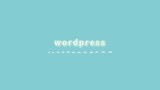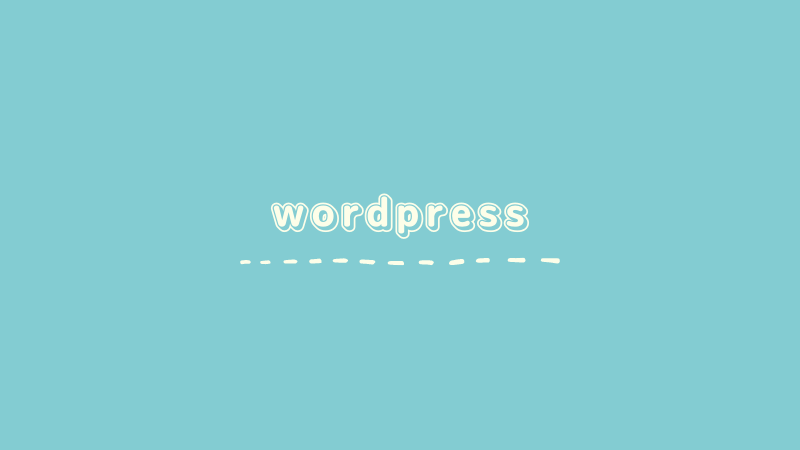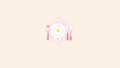こんにちは、シャトーブリアンです。
ブログに広告を貼ってみたいなぁ。
ってことで「Googleアドセンス」に申し込んでみよう!
申請するにはGoogleのアカウントが必要なので、まずはアカウントの作成から。
WordPress「Googleアドセンスの申請方法」
アドセンスアカウントを作成し、それと自分のブログをリンクさせ、申請結果を待つという流れ。
Googleアドセンスのアカウント作成
Googleアドセンスのページでアカウントを作る。
1、ご利用開始を押す
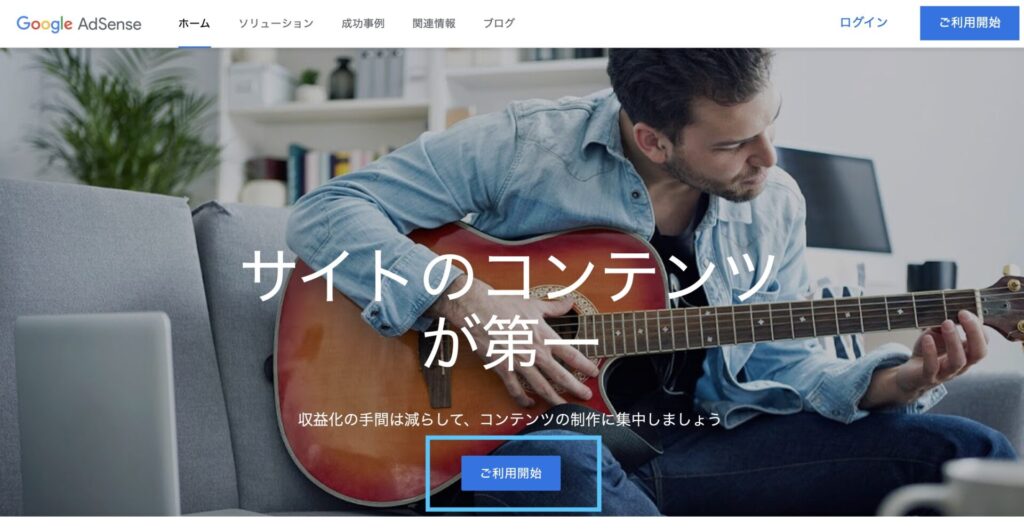
2、必要事項を入力し、保存して次へを押す
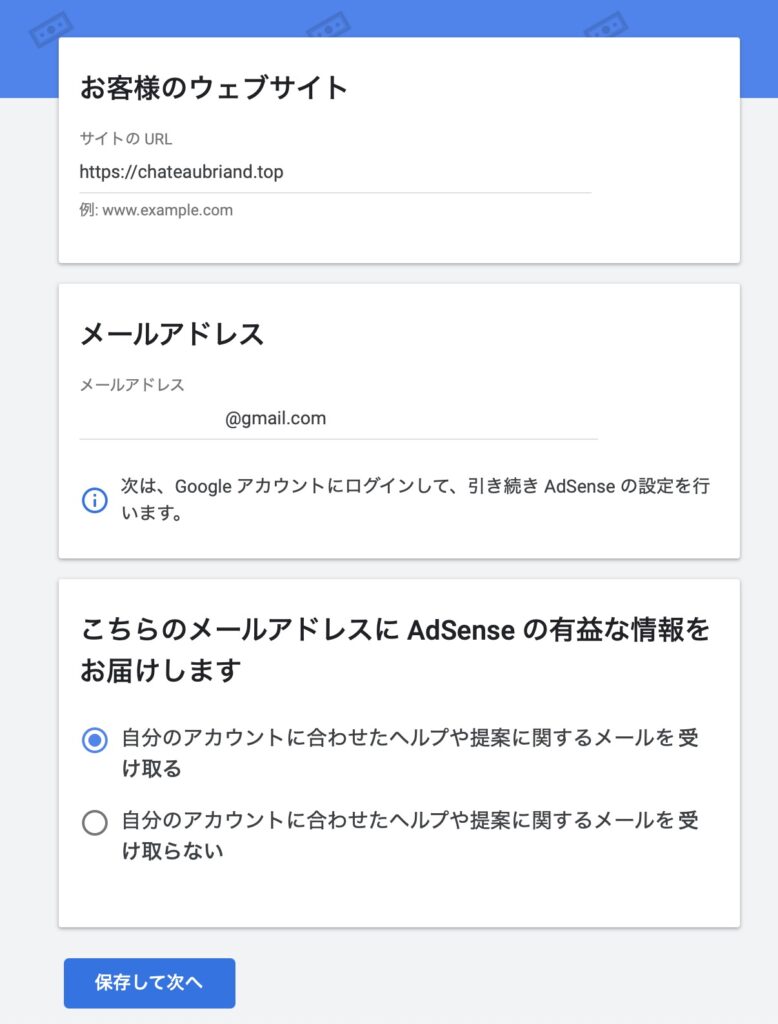
メールアドレス:お使いのもの
アドセンスからのメール受け取り:受け取る/受けとらない
3、国の選択と利用規約の同意
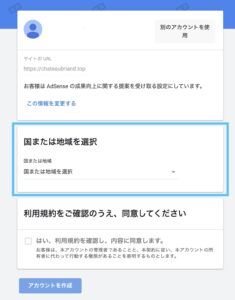
今ベトナムに住んでいるけど、支払い関係は日本がいいかな?と日本を選択してみた。
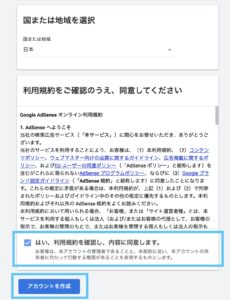
選択後、アカウント作成を押す。
4、お客様情報の入力をし、送信を押す
名前や住所など、すべてを入力。
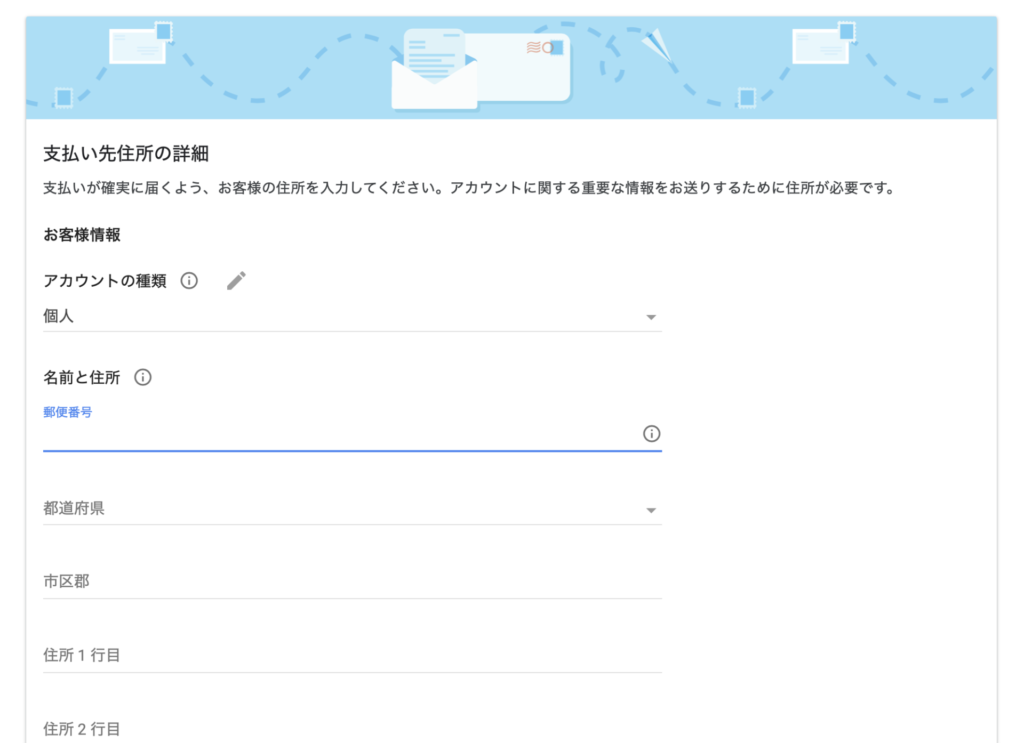
電話番号はこのあと確認コードを受け取れる番号を入力!
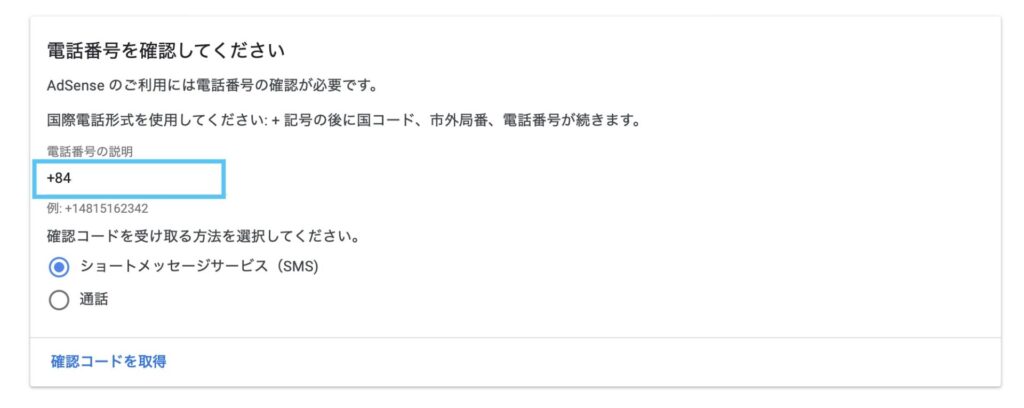
国選択で日本を選んで、電話番号はベトナムのものを入れたけど、問題なくコードを受け取れた。
5、確認コードの入力
登録した電話番号に確認コードが届くので、入力し送信。
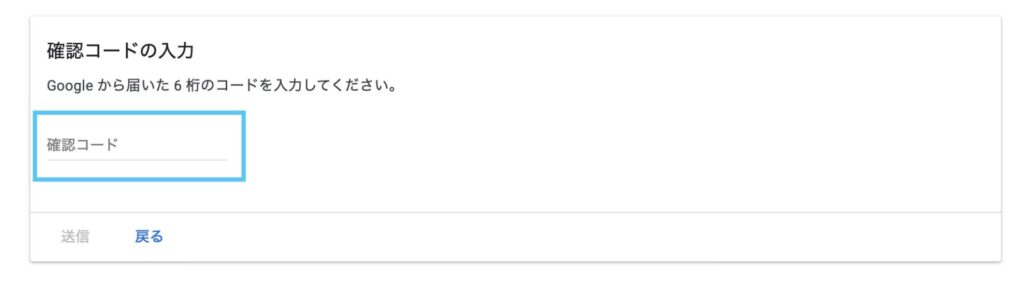
6、ブログとアドセンスをリンクさせるための準備
AdSenseコードをコピー。
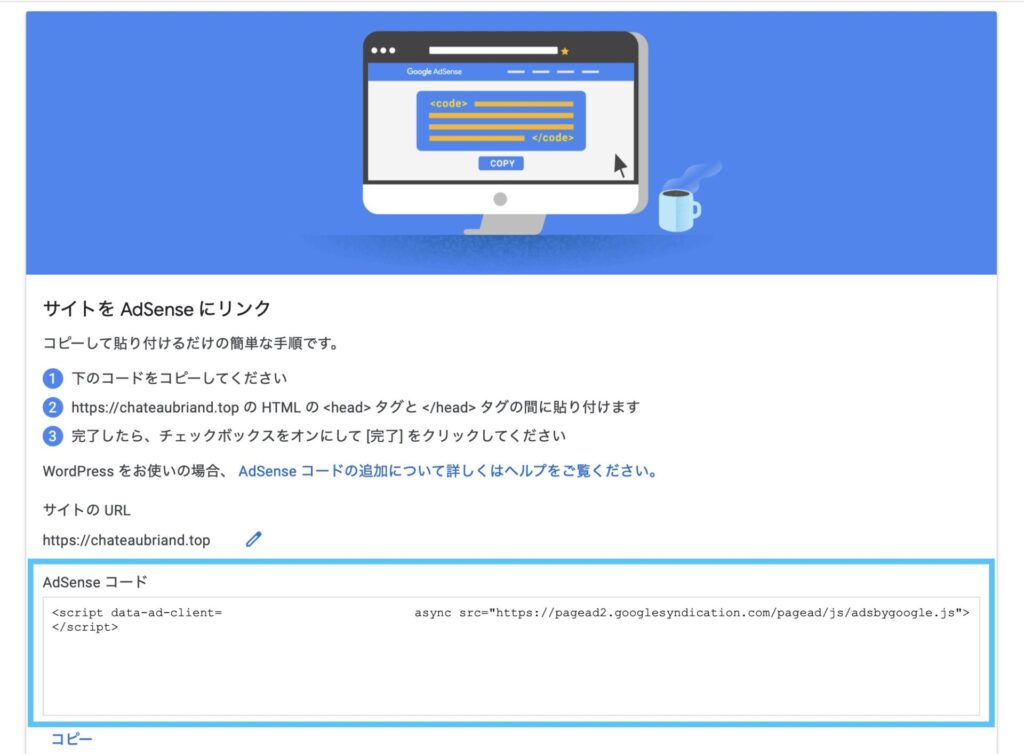
画面はこのままにしておいて、別画面で WordPressを開き作業をすすめる。
WordPressにアドセンスをリンクさせる
先ほどコピーした「AdSenseコード」を WordPressに連携!
1、外観のテーマエディターを押す
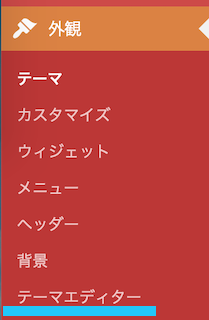
2、左上の編集するテーマから親テーマを選択し「テーマヘッダー」を押す
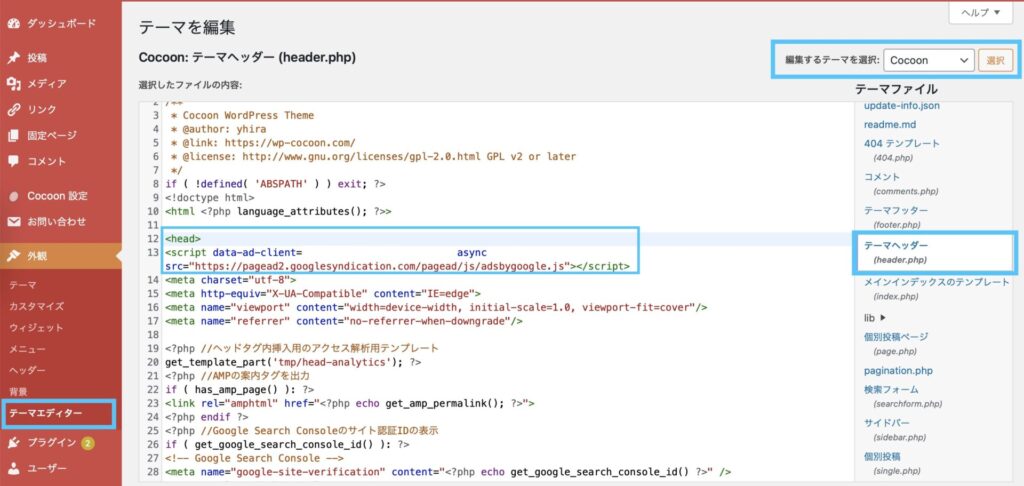
3、<head>の下にコピーした「AdSenseコード」を貼り付ける
4、ファイルを更新を押す
貼り付けが完了したら先ほどのGoogleアドセンスの画面に戻り、「サイトにコードを貼り付けました」にチェックを入れ、完了を押す。
「コードが見つかりました」と出れば連携完了!
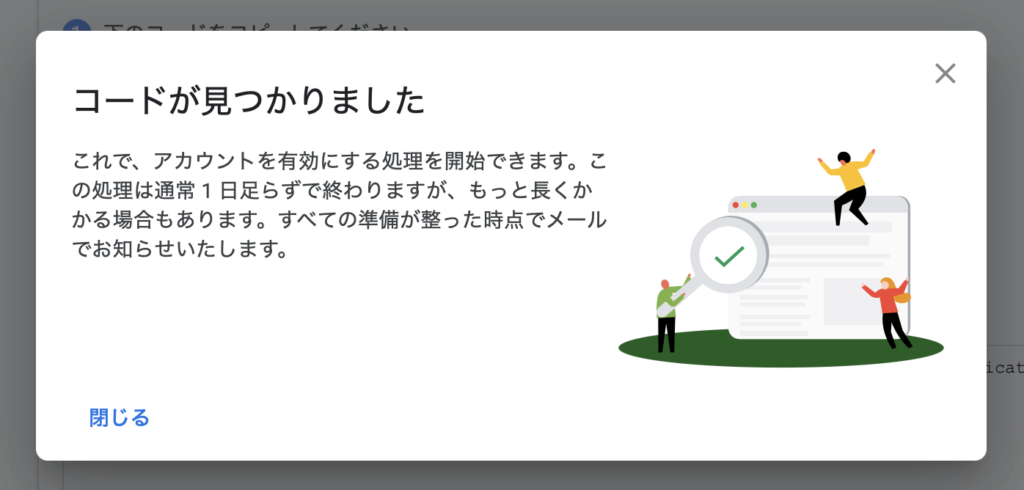
で、審査中の画面になる。

以上で申請手続きは完了!
後日、審査に通ったというお知らせが届いた。
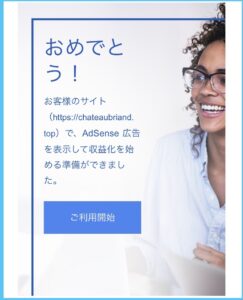
金曜日の夜中に申請し、日曜日の朝に結果が来た。
Googleアドセンスに申請した時点でのこのブログについて
近年アドセンスの申請が厳しくなったそうで、ネットで調べていると「申請前にしておいたが方がいいこと」や「審査のおおまかな基準」みたいなものがたくさん出てきた。
読んでいくうちに「なんか大変そう・・」となかなか手をつけずにいたんだけど、そのなかなかが結構長く、ブログを書き始めてから1年以上たってようやく重い腰をあげた感じ。
申請時点でのこのブログの状況。
| 記事数 | 210 |
| 文字数 | 1記事、800~2000文字 |
| 更新頻度 | 1日おき |
| 運営年数 | 1年2か月 |
| PV数 | 1日60前後くらい |
ベトナムでの生活をメインに書いているブログで、忘れっぽい自分への記録みたいな感じなので、有益な情報が詰まったというブログではないw
ただ、検索結果で1ページ目、もしくは1番目に表示されている記事がほんの僅かだけあったので、誰かのお役に立てた内容もあるみたい。
審査基準は明確にされていないようだけど、Googleが「不正なコンテンツ」としているものを掲載していなければ大丈夫なのかなぁ?という印象。
ネット上でよく言われている「プライバシーポリシー」と「お問い合わせ」のページは作っておいた。
審査がどのように行われているのかはわからないけど、申請した翌日、記事全体に読まれたあとがあった。古い記事は読まれることがほとんどないブログなので、まさか人間が読んでいるの?とも思ったり・・たまたまかなぁ?w
そんなにPV数がないので広告を貼ったところで・・といった感じだけど、それでも貼らせてくれるらしい。
googleさん、ありがとう♪
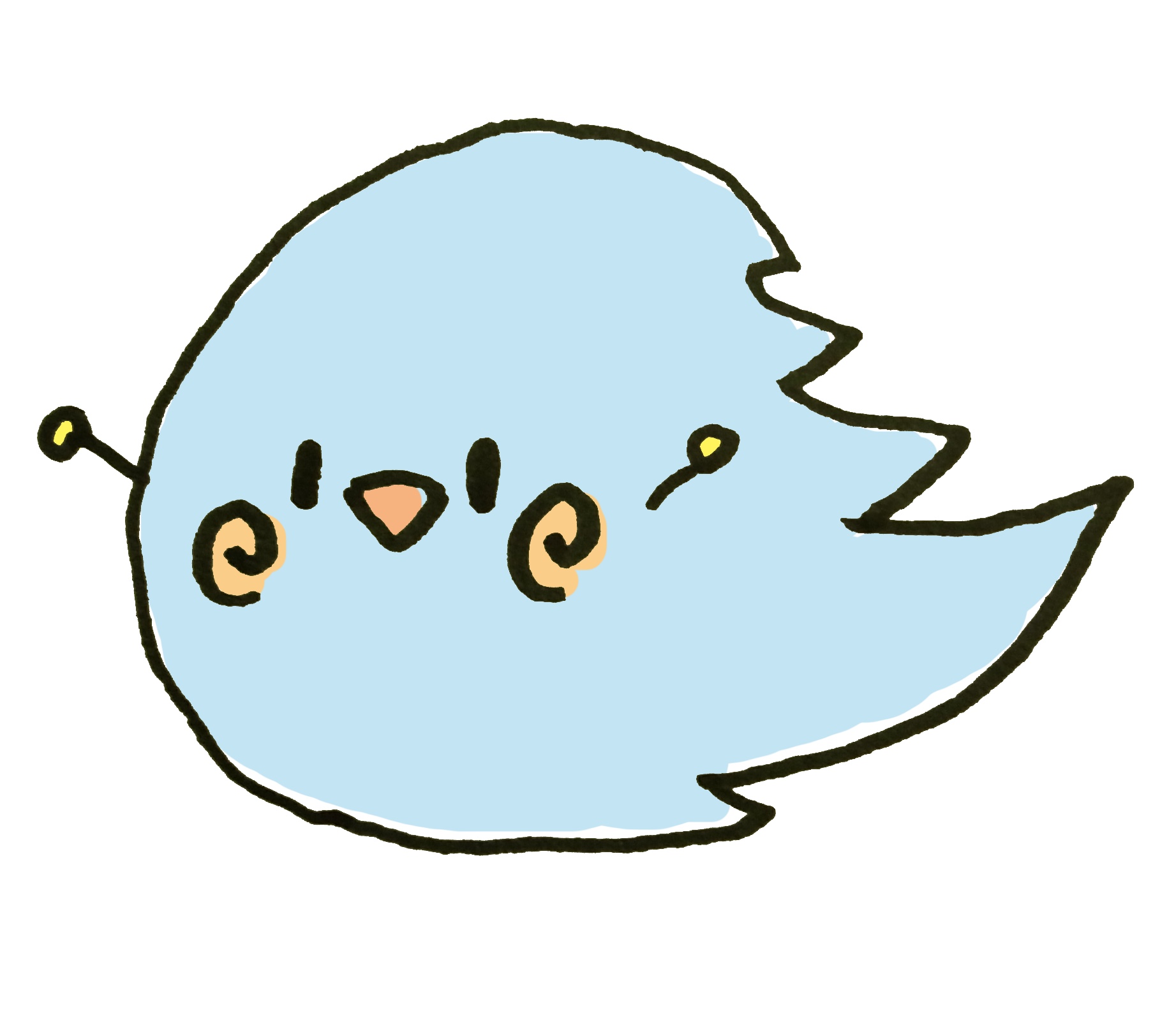
意外と簡単だったよ!
お問い合わせページの作り方